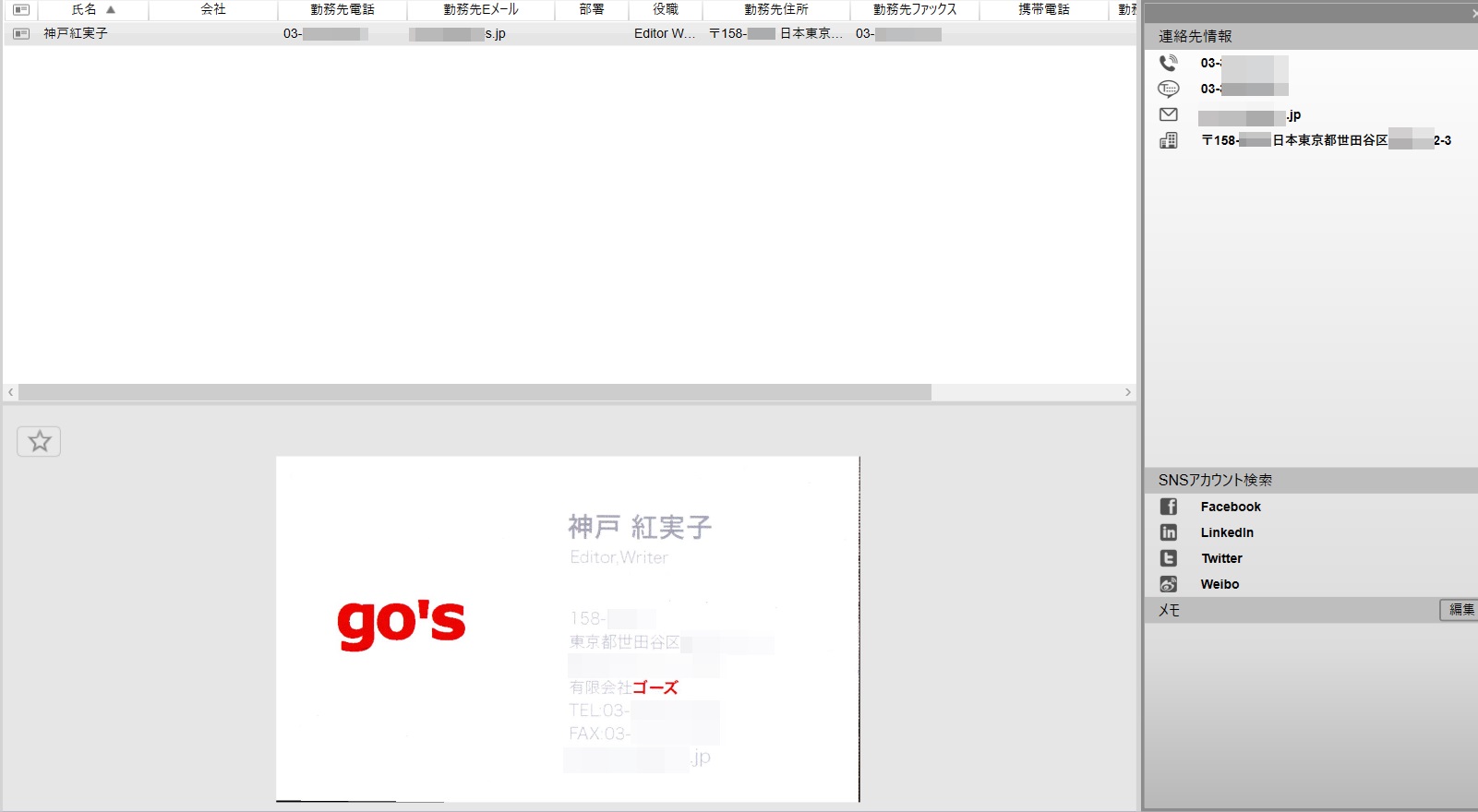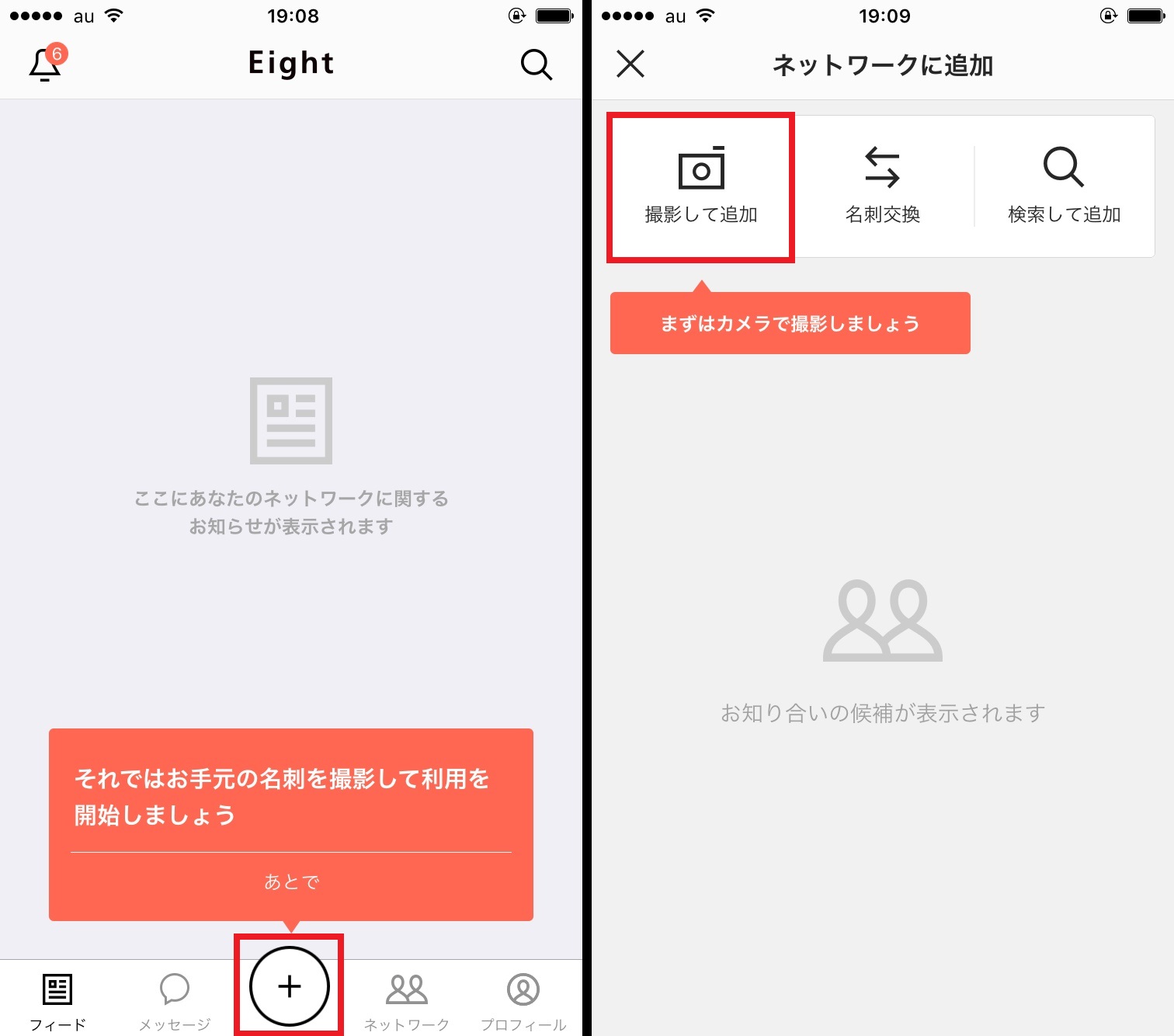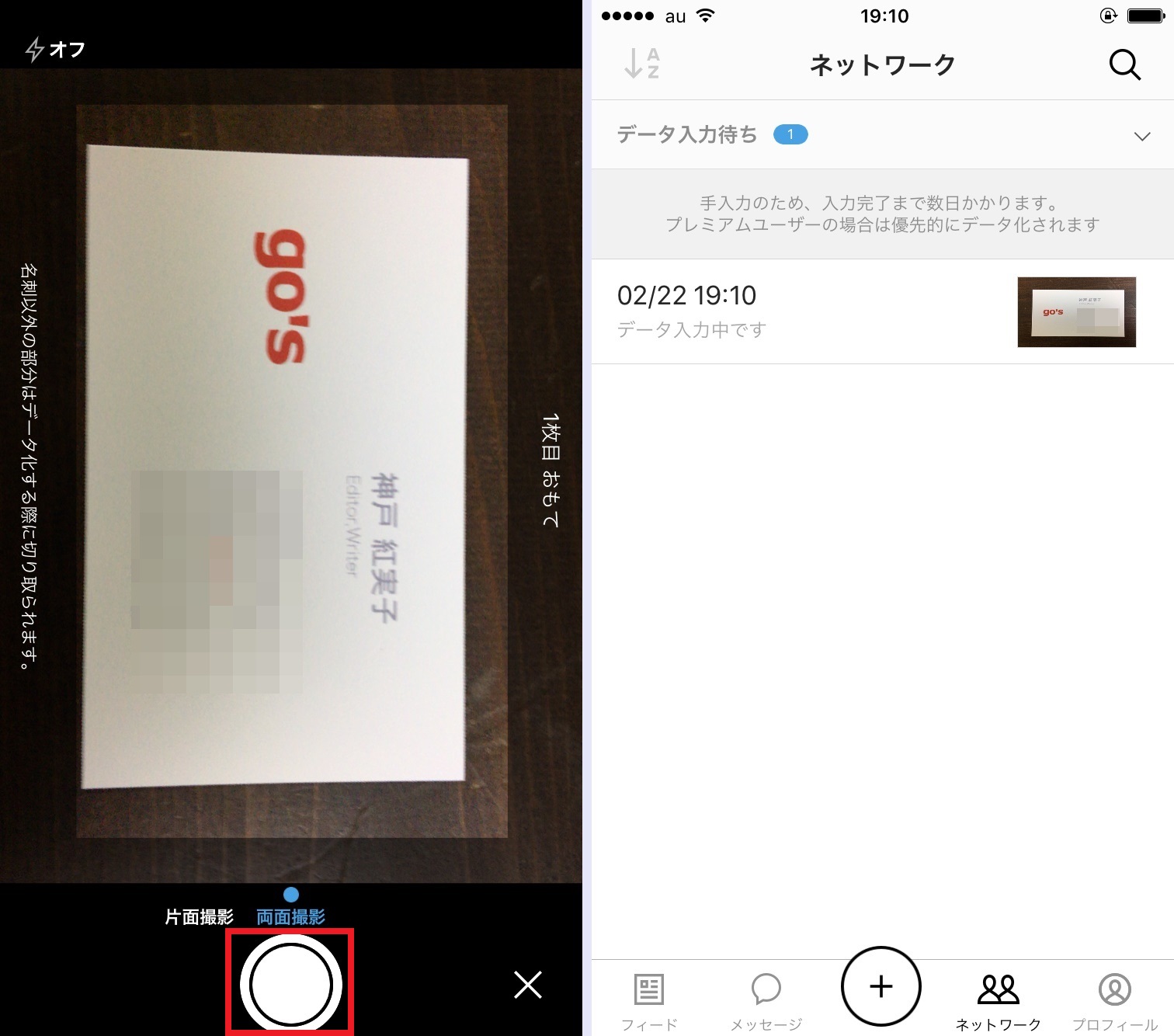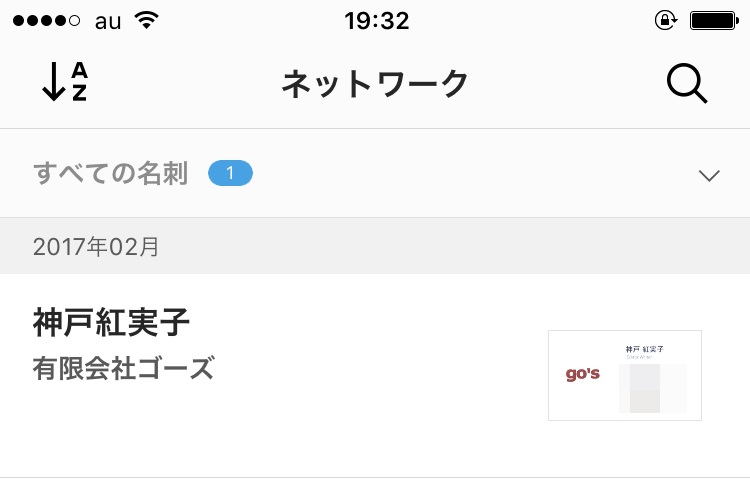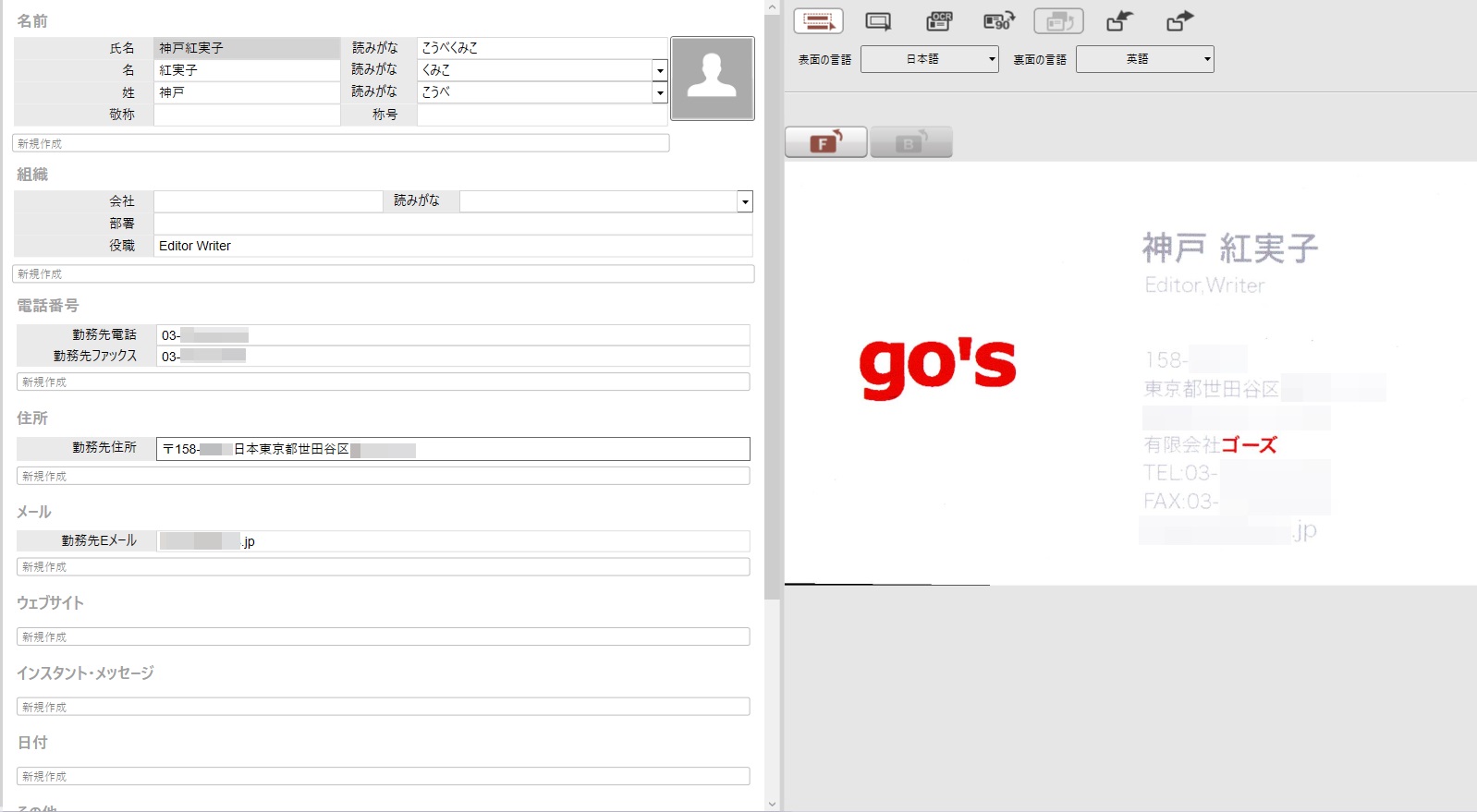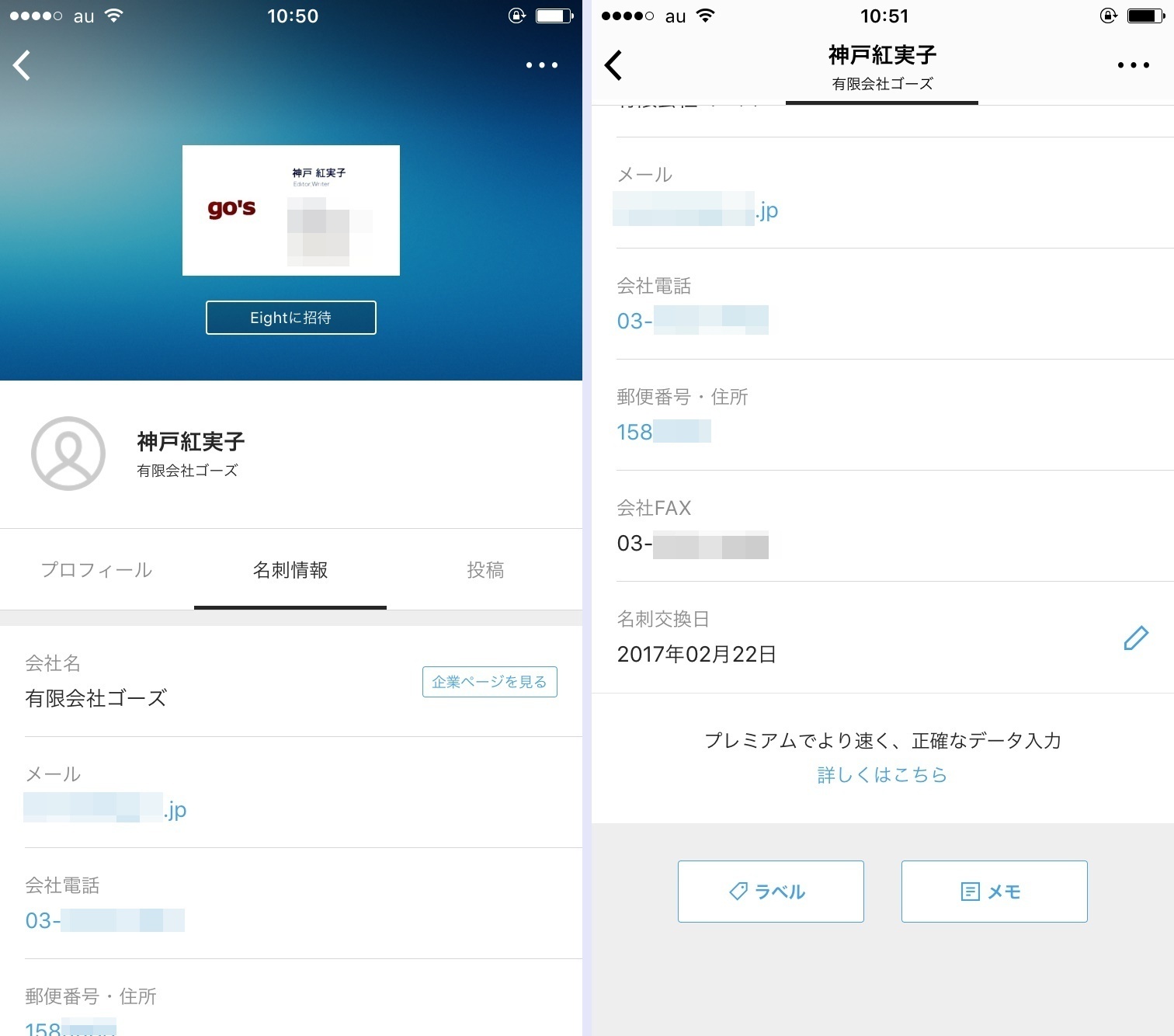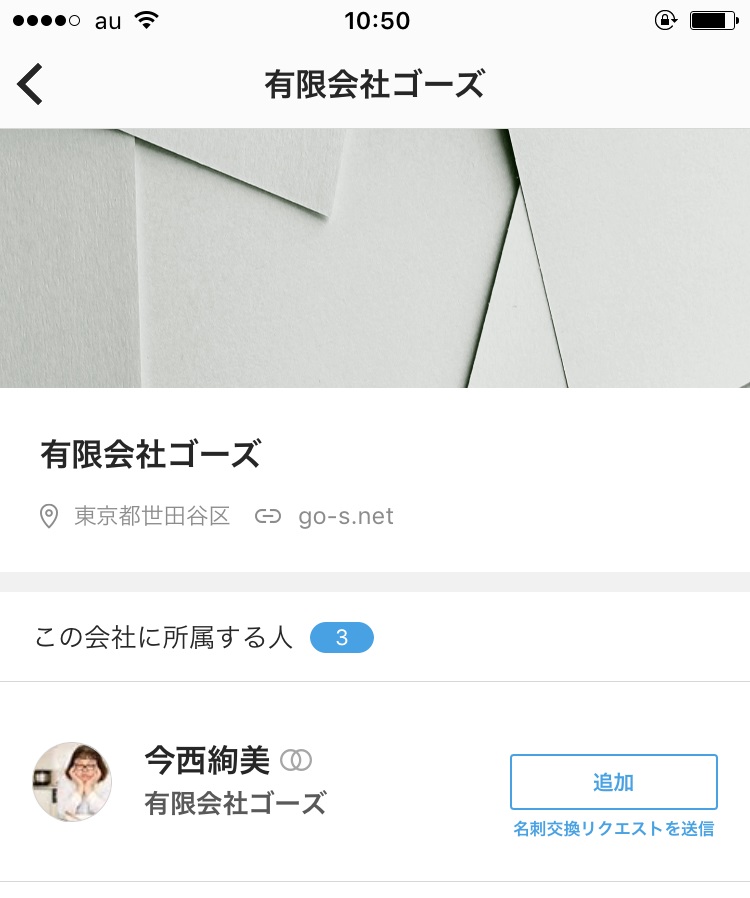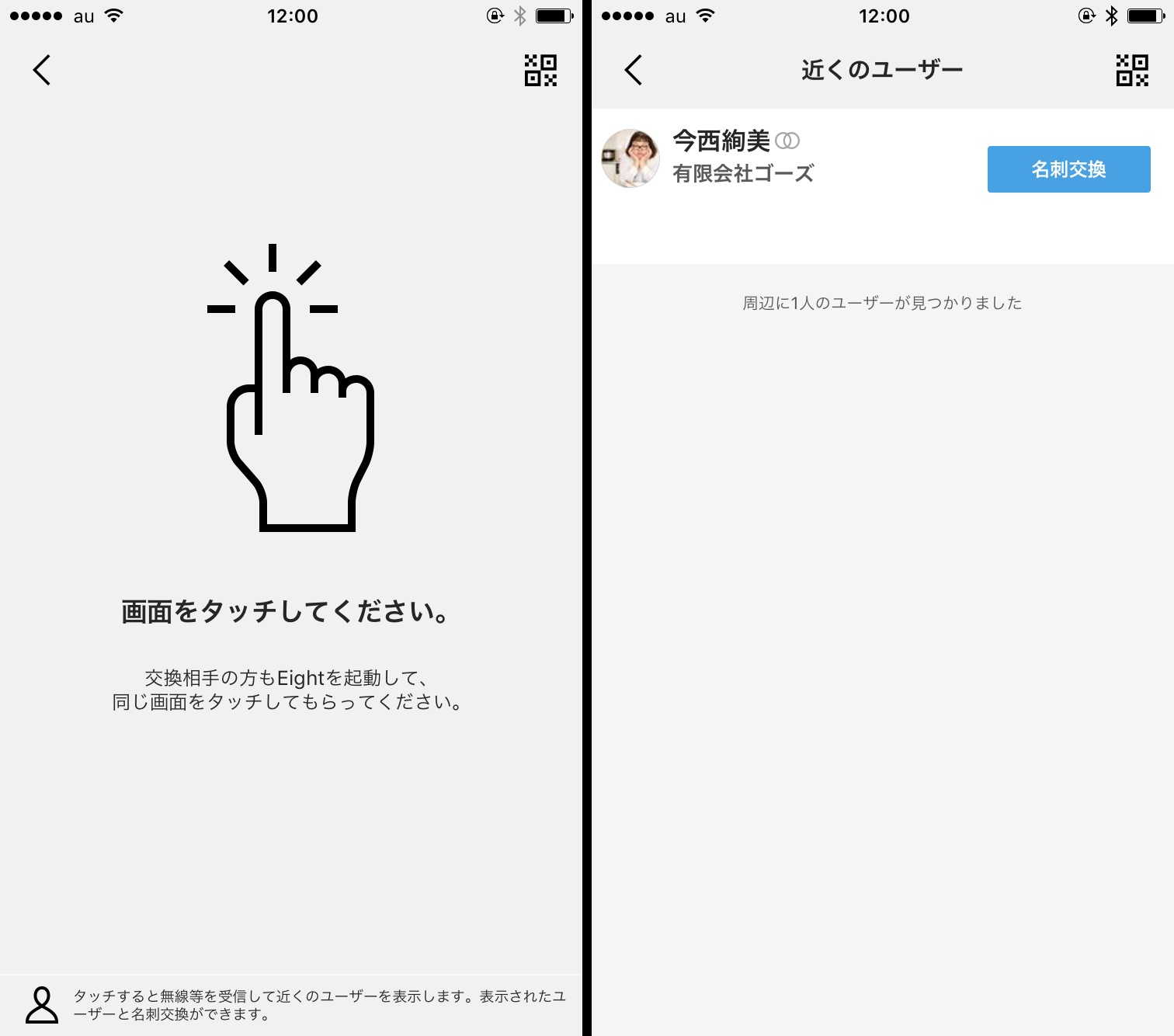名刺をデータ化する際に、最も大きな課題が “読み取りのスピード” です。そこで、アプリとスキャナで、データ化にかかる時間を比較してみました。
▼スキャナーなら3秒で名刺1枚をデータ化
「WorldCard Scan」は、名刺をスキャンすると、読み取ったデータをそのままPCに保存できます。PCに専用のソフトウェアをインストールするのに20~30分程度かかりますが、それさえ済めばスキャナをパソコンにUSB接続して準備完了。スキャナに名刺を入れると、自動的に読み取りが始まります。

▲スキャナに名刺を入れたら、あとは放置でOK
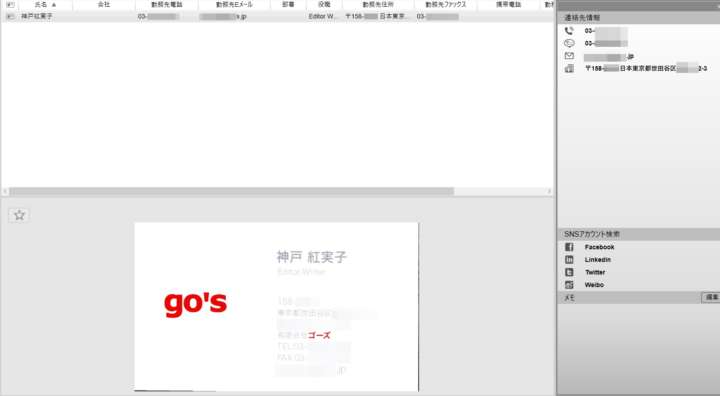
▲名刺のデータと画像が保存された
▼アプリのデータ化にかかる時間はオペレーター次第
「Eight」の特徴は、撮影した名刺をデータ化できる点。オペレーターが手入力しているため、データ化にはある程度の時間がかかります。実際にどのくらいの時間がかかるか、試してみました。
まずは、アプリを起動して名刺を撮影していきます。
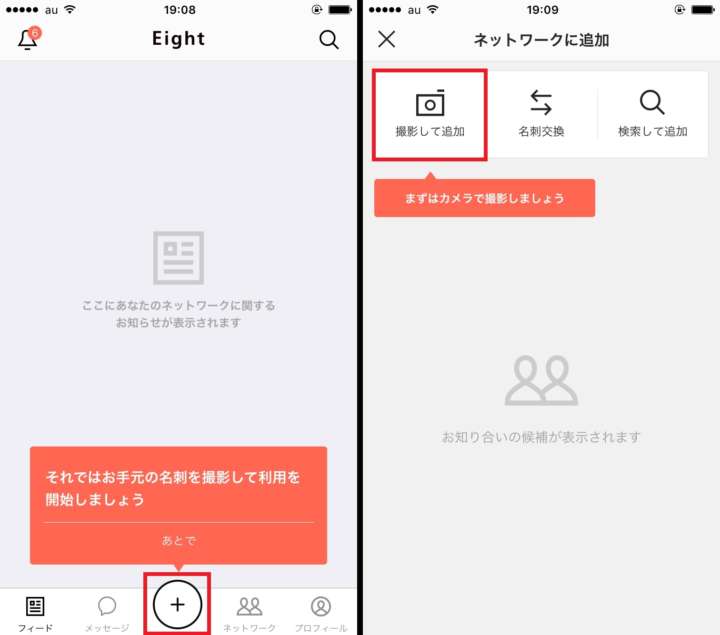
▲アプリを開き、「+」をタップ(左)。「撮影して追加」をタップする(右)
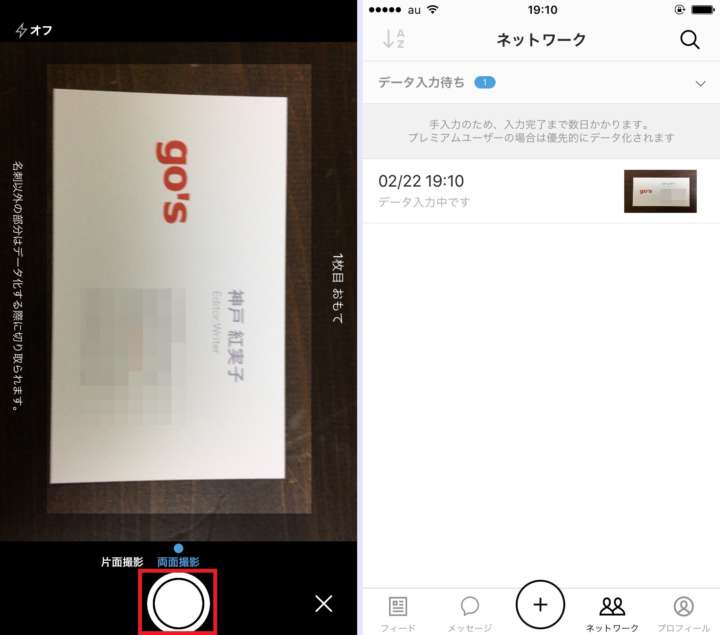
▲名刺を撮影する(左)。「データの入力待ち」に名刺を追加できた(右)
ここまで来て、「データの入力に数日かかる」という注意書きにちょっと焦りました。いくら手入力でも、そんなに待っていられません。少し不安になっていたら20分後、「名刺のデータ化が完了しました」と通知が! アプリを開くと「データ入力中です」の表示が消えていました。

平日の19時過ぎに名刺を撮影した割には、思いのほか速くデータ化ができました。どうやら、データ化にかかる時間は、オペレーター次第の模様。なお、有料の “Eightプレミアム” に登録すると、撮影した写真を優先的にオペレーターに回してもらえるので、データ化にかかる時間は通常の1/3程度になるそうです。
【結論①】速さではスキャナが圧倒的
名刺のデータ化にかかる時間は、「WorldCard Scan」の “1枚3秒” が圧倒的でした。「Eight」の場合、データ化されるまでの時間は20分程度と、それほど遅くない印象も受けましたが、混み具合でもっと時間がかかる可能性もあります。やはり、速さの点では、「WorldCard Scan」のようなスキャナが、アプリよりも有利と言わざるをえません。
会社や家などで、まとめてデータ化する際はスキャナ、出先でもらった名刺をデータ化するにはアプリ、といった使い分けもいいかもしれません。